
最新Win11正式版下载
全自动无人值守安装
常用软件人性化选择
最全驱动安装方案

免激活Win10纯净版下载
全自动无人值守安装
常用软件人性化选择
最全驱动安装方案
时间:2020-04-18 来源:下载之家 访问:次
微软目前为用户供应多个途径下载 微软正版Win10 iso镜像系统文件,下载镜像文件后可通过优盘等办法装置操作系统。最佳计划是直接运用微软媒体创立东西下载镜像并主动刻录,操作前只需插上优盘并备份优盘重要数据即可。一起也能够运用 Windows 10 易升东西下载晋级镜像,但该功用仅限系统晋级而非下载完整版镜像全新装置。还有个办法是直接从微软官网生成最新版镜像链接下载镜像,但这个伪最新版由于其实并没有包括累积更新。下面下载之家小编就为大家介绍通过微软官方网站直接下载Win10正版系统的技巧。
具体方法如下:
第一步:首先打开浏览器在地址栏输入https://www.microsoft.com/zh-cn/software-download/windows10?36261b60-2f68-4336-abe2-4b00f210b6aa=True并按回车键
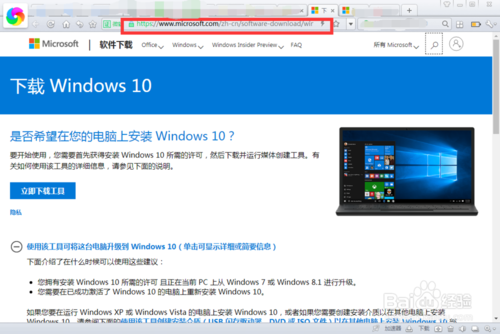
第二步:点击浏览器的工具->开发人员工具(D)或者直接按F12
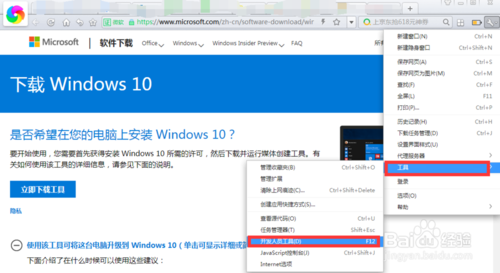
第三步:点击下方开发工具右上方的三个点
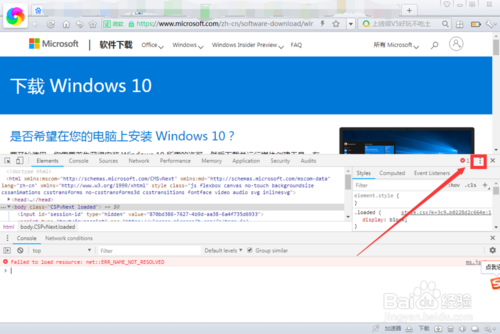
第四步:选择More tools -> Network conditions
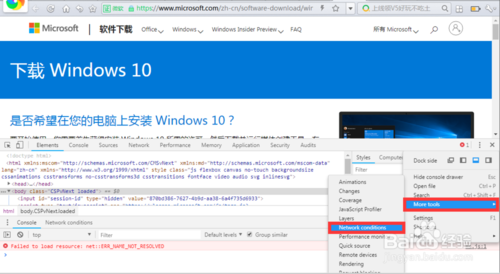
第五步:将select automatically取消√,然后下拉框选择Safari-Mac,如图
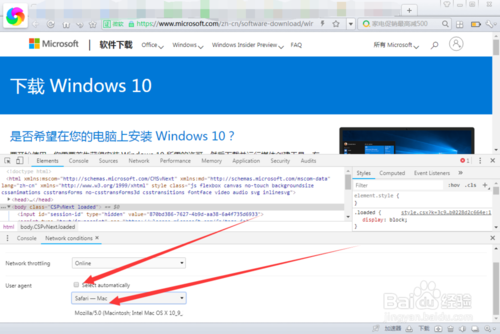
第六步:此时,不要关闭开发人员工具,重新回到页面后按F5键刷新页面,这时页面就会变成如图所示
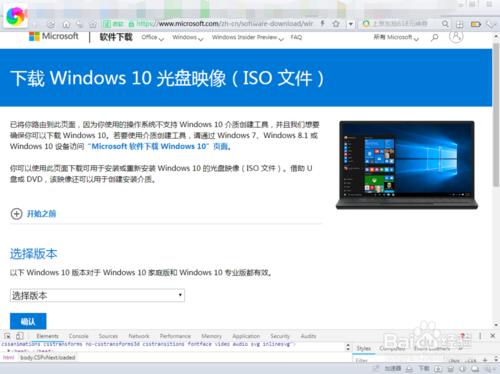
第七步:此时,就可以选择对应的版本,点击“确认”进行下载了
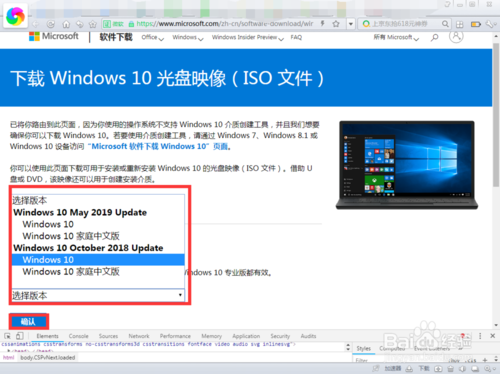
以上便是在微软官网下载Win10原版系统的详细教程了,需要的小伙伴赶紧动手试试看吧,希望可以帮助到你,感谢大家对我们镜像官网的喜欢,觉得本文不错就收藏和分享清理吧!如果大家有什 么更好的方法也可以和我们分享一下!
相关文章
如何微软Win10官网下载正版Win10系统
2020-04-18如何使用比特彗星(BitComet) 制作BT 种子
2020-12-11FL Studio怎么降调?
2020-09-04滴答清单使用番茄钟的方法
2020-11-23腾讯文档怎么实现多人编辑
2020-12-17blender怎么制作水面波浪效果?blender制作水面波浪效果的技巧
2021-10-21剑网3指尖江湖风景点位置在哪?
2020-04-24雷电模拟器怎么设置脚本?
2021-10-14有道词典怎么在图片上取词翻译?
2021-11-18AnyDesk如何进行远程桌面协助?
2021-11-19